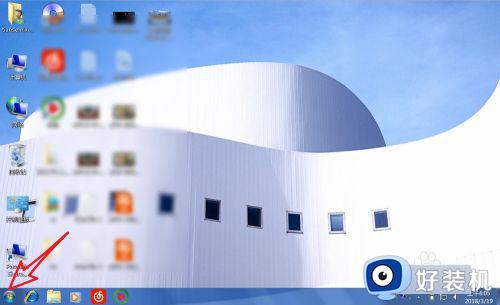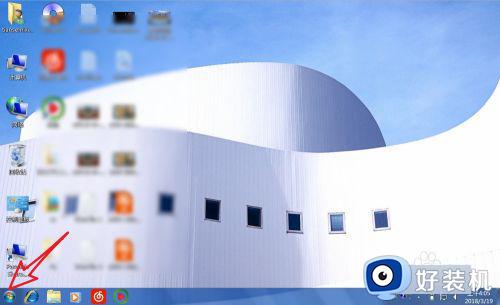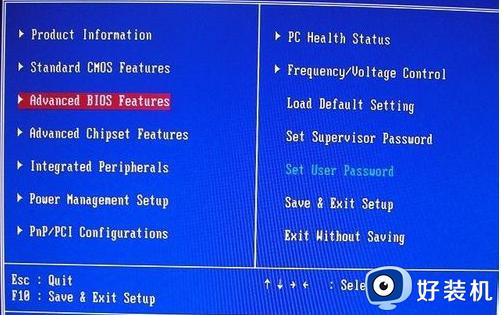win7开机怎么进入bios界面 win7开机进入bios按什么键
时间:2024-01-26 11:43:26作者:xinxin
在长时间操作win7系统的过程中,难免也会因为电脑运行故障而需要重装系统的情况,因此我们需要通过u盘启动盘来实现win7系统的重装,同时在启动电脑时通过快捷键进入bios界面来设置u盘启动选项,对此win7开机怎么进入bios界面呢?下面小编就给大家介绍一下win7开机进入bios按什么键详细内容。
推荐下载:系统之家win7纯净版
具体方法:
方法一:
1、按下笔记本电脑电源开关,进入开机启动桌面,立即快速按下ESC键。

2、快速按下ESC键直到进入BIOS界面完成。
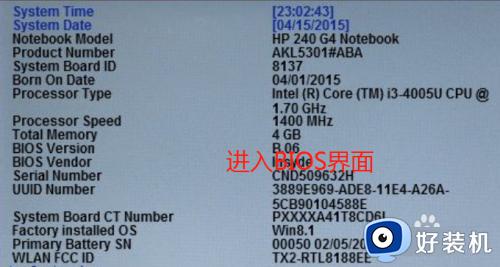
3、也可以在进入开机启动桌面后按下F10键选中BIOS菜单项,然后回车进入BIOS界面。
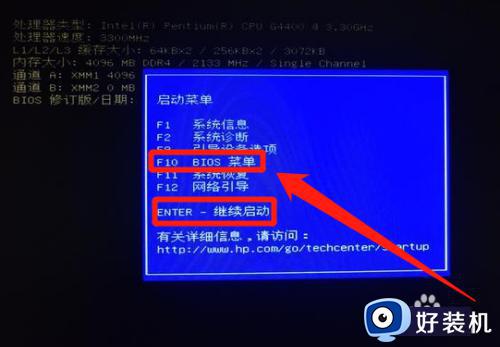
方法二:
1、进入开机启动页面后,按F12键。
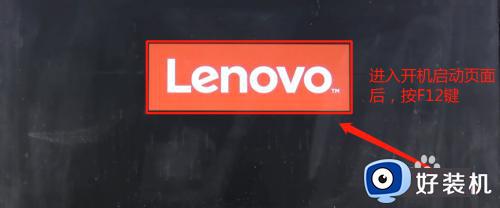
2、进入Boot Menu界面后,按Tab键切换至AppMenu界面。

3、在AppMenu界面选中Setup项按回车键,进入BIOS界面完成。
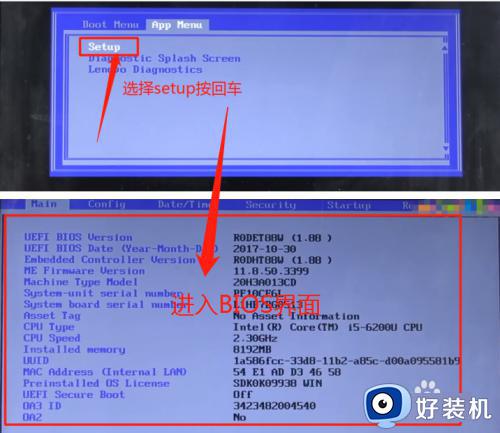
综上所述就是小编给大家分享的win7开机进入bios按什么键详细内容了,还有不清楚的用户就可以参考一下小编的步骤进行操作,希望本文能够对大家有所帮助。